Kā pārvērst RAR failu uz ZIP Windows

Vai jums ir RAR faili, kurus vēlaties pārvērst ZIP failos? Uzziniet, kā pārvērst RAR failu ZIP formātā.
Kad pirmo reizi iegūstat Disney+, profila attēls ir Mikipele. Lai arī cik labi zināms un izcils būtu Mikijs, jūs varat dot priekšroku citam tēlam, kas jūs attēlotu. Ja jums kādreiz apnicis šis profila attēls, varat to mainīt vēlreiz. Ņemot vērā visas jūsu izvēles iespējas, pastāv liela iespēja, ka bieži mainīsit profila attēlu. Papildus nosaukuma maiņai varat arī veikt tādas darbības kā, piemēram, mainīt nosaukumu. Tātad jūs varat pievienot savu īsto vārdu vai segvārdu.
Kā nomainīt profila attēlu pakalpojumā Disney+
Piešķirot katram savam profilam savu profila attēlu, to var būt vieglāk atrast, jo lielākā daļa lietotāju, visticamāk, izvēlēsies savu iecienītāko varoni. Tā vietā, lai meklētu vārdu, varat meklēt attēlu, kas atvieglos acis. Pat ja jūs steidzaties, varat mainīt savu profila attēlu dažu minūšu laikā. Profila attēlu var mainīt, atverot lietotni Disney+ un noklikšķinot uz zīmuļa ikonas.
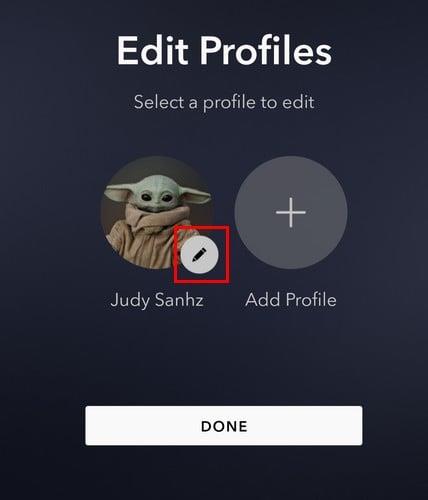
Mainiet profila attēlu pakalpojumā Disney+
Nākamajā lapā noklikšķiniet uz profila iemiesojuma opcijas n kreisajā pusē, un tagad jums vajadzētu redzēt lielu rakstzīmju klāstu, no kuriem izvēlēties. Jums nebūs grūtību atrast konkrētu varoni, jo tie visi ir sakārtoti sadaļās. Visi attēli tiek ievietoti tādās jomās kā:
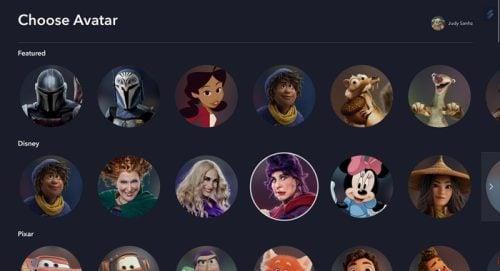
Disney+ profila attēla rakstzīmju opcijas
Kamēr atrodaties, varat ātri veikt darbības, piemēram, mainīt vārdu. Noklikšķiniet uz Profila nosaukums un nākamajā lapā ierakstiet jauno nosaukumu.
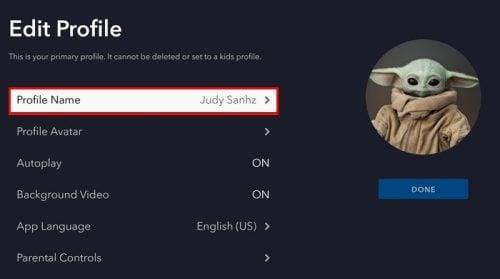
Profila nosaukuma opcija pakalpojumā Disney+
Kā izveidot jaunu profilu pakalpojumā Disney+
Kamēr ir atvērta lietotne Disney+, sarakstam varat pievienot arī citu profilu. Varat izveidot ne vairāk kā septiņus profilus, tostarp vienu jums. Atverot lietotni, poga Pievienot profilu būs blakus jau izveidotajai pogai. Noklikšķiniet uz tā, un jums būs jāpievieno tādas lietas kā profila attēls un vārds, kā arī jāiestata, ja vēlaties šim profilam piešķirt pilnu piekļuvi savam katalogam. Esiet gatavs ievadīt savu paroli, jo Disney+ lūgs to ievadīt, lai šim profilam nodrošinātu pilnu piekļuvi.
Kā nomainīt savu profila attēlu pakalpojumā Disney+ operētājsistēmā Android
Kamēr gaidāt kafiju, varat mainīt Disney+ profila attēlu savā Android ierīcē. Kad lietotne ir atvērta, apakšējā labajā stūrī pieskarieties sava profila attēlam un pēc tam pogai Rediģēt profilu . Pieskarieties zīmuļa ikonai profilā, kura profila attēlu vēlaties mainīt, pēc tam vēlreiz profila attēlam vai zīmuļa ikonai.
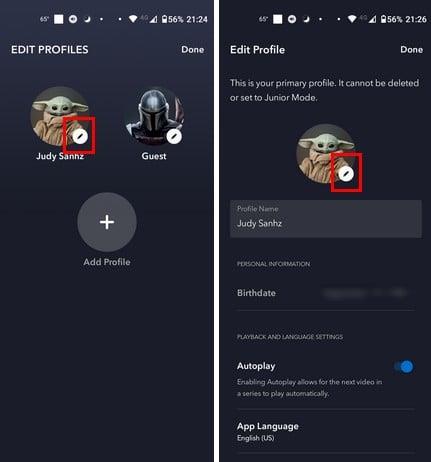
Pieskarieties zīmuļa ikonai, lai mainītu profila attēlu
Tagad jums vajadzētu redzēt daudzos profila attēlus, no kuriem varat izvēlēties. Tie tiks sakārtoti dažādās kategorijās, lai jums būtu vieglāk atrast to, kas jums patīk. Piemēram, ja esat Marvel fans, velciet uz leju līdz sadaļai Marvel un izvēlieties kādu no rakstzīmēm, piemēram:
Kad pieskarsieties vajadzīgajam profila attēlam, lietotne parādīs, ka tā ir atjaunināta. Pieskarieties pogai Gatavs augšējā labajā stūrī, un viss ir kārtībā. Tas ir viss.
Tālāka lasīšana
Lietotne Disney+ nebūs vienīgā vieta, kur, iespējams, vēlēsities mainīt savu profila attēlu. Varat arī mainīt savu profila attēlu pakalpojumā Google un Zoom . Tālāk ir norādītas darbības, kā to izdarīt. Lai mainītu savu profila attēlu pakalpojumā Twitter , jums ir jāveic šīs darbības un Telegram . Ir arī viegli veikt darbības, lai mainītu profila attēlu pakalpojumā Google Meets . Ja esat Slack lietotājs, veiciet tālāk norādītās darbības, lai mainītu profila attēlu šajā lietotnē. Un, ja vēlaties paslēpt savu profila attēlu no noteiktas kontaktpersonas vietnē WhatsApp, veiciet tālāk norādītās darbības.
Secinājums
Ja lietojat šo pp daudz, tad profila attēls ir tas, ko jūs bieži skatīsit. Tāpēc ir loģiski, ka katru reizi, kad uz to skatāties, jums tas patīk. Ņemot vērā lielo attēlu klāstu, no kuriem izvēlēties, jums var rasties kārdinājums to mainīt, lai gan joprojām vēlaties to aplūkot, taču labi ir tas, ka jebkurā laikā varat atgriezties pie iepriekšējā attēla. Kuru varoni tu izvēlēsies? Dalieties savās domās zemāk esošajos komentāros un neaizmirstiet kopīgot rakstu ar citiem sociālajos medijos.
Vai jums ir RAR faili, kurus vēlaties pārvērst ZIP failos? Uzziniet, kā pārvērst RAR failu ZIP formātā.
Atklājiet, kā labot OneDrive kļūdas kodu 0x8004de88, lai varētu atjaunot savu mākoņu krātuvi.
Spotify var būt traucējošs, ja tas automātiski atveras katru reizi, kad jūs sākat datoru. Atspējojiet automātisko palaišanu, izmantojot šos soļus.
Saglabājiet kešu iztīrītu savā Google Chrome tīmekļa pārlūkā, sekojot šiem soļiem.
Microsoft Teams pašlaik neatbalsta jūsu tikšanās un zvanus kastēšanai uz TV dabiski. Bet jūs varat izmantot ekrāna atspoguļošanas lietotni.
Vai domājat, kā integrēt ChatGPT Microsoft Word? Šis ceļvedis parāda, kā to izdarīt ar ChatGPT for Word papildinājumu 3 vienkāršos soļos.
Šajā pamācībā mēs parādām, kā mainīt noklusējuma tālummaiņas iestatījumu Adobe Reader.
Šeit atradīsit detalizētas instrukcijas, kā mainīt lietotāja aģentu virkni Apple Safari pārlūkprogrammā MacOS.
Vai bieži redzat paziņojumu "Atvainojiet, mēs nevarējām savienoties" MS Teams? Izmēģiniet šos problēmu novēršanas padomus, lai tagad atbrīvotos no šīs problēmas!
Ja meklējat atsvaidzinošu alternatīvu tradicionālajai ekrānām, Samsung Galaxy S23 Ultra piedāvā lielisku risinājumu. Ar







